型抜き
Bool Toolを利用した型抜き
型抜きを行う一番簡単な方法は、アドオンの「Bool Tool」を利用した方法です。

Bool Toolを使うには、オブジェクトモードでshift + Aでオブジェクトを追加し、例えばそれを2つ重ね合わせて

型抜きする方を先にクリック、型抜きされる方を後にshift + クリックして

あとは、control + (テンキーの)「-」をクリックするだけ。

このやり方の優れているところは、Photoshopのレイヤーマスクや調整レイヤーのように、後からいつでも修正可能、と言う点です。 いわゆる「非破壊的変更」と言うものにあたるのでしょうか。
モディファイアのブーリアンを利用する方法
オブジェクトを追加するまでは先ほどと同様です。

次に「型抜きしたい方」をクリックし
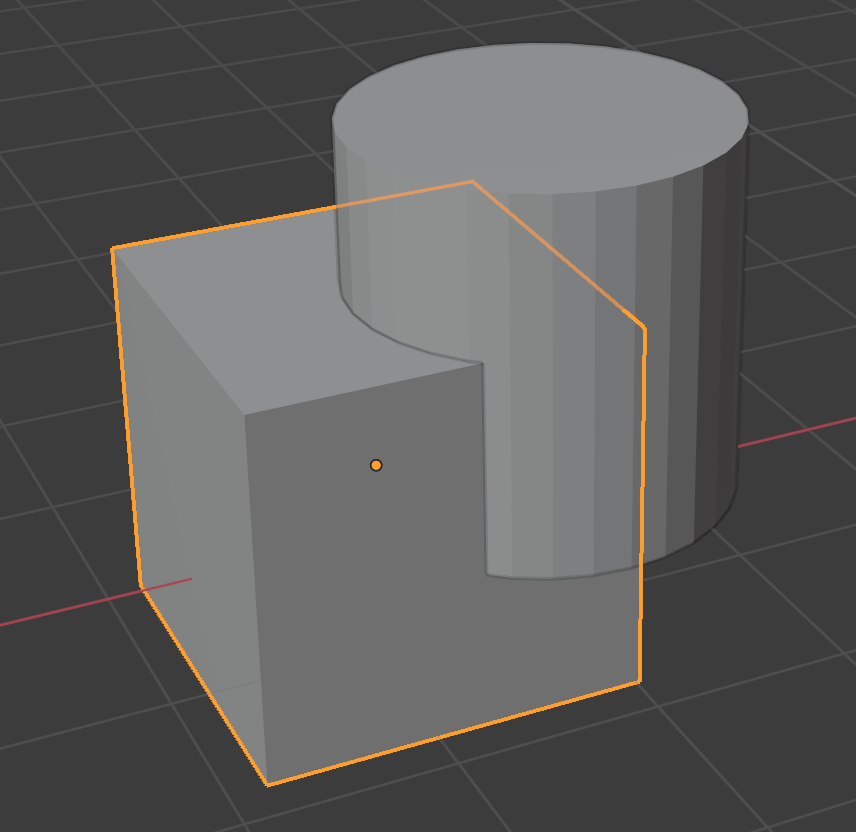
「モディファイアーを選択」から「ブーリアン」を選択します。

ブーリアンのパネルが開くので、「オブジェクト」から「型抜きさせたい方」をスポイトで選択します。

ここで止めれば、結果としてはbool toolを使った場合と一緒。
しかし「適用」をクリックすると

モディファイアーは「適用」されますl。
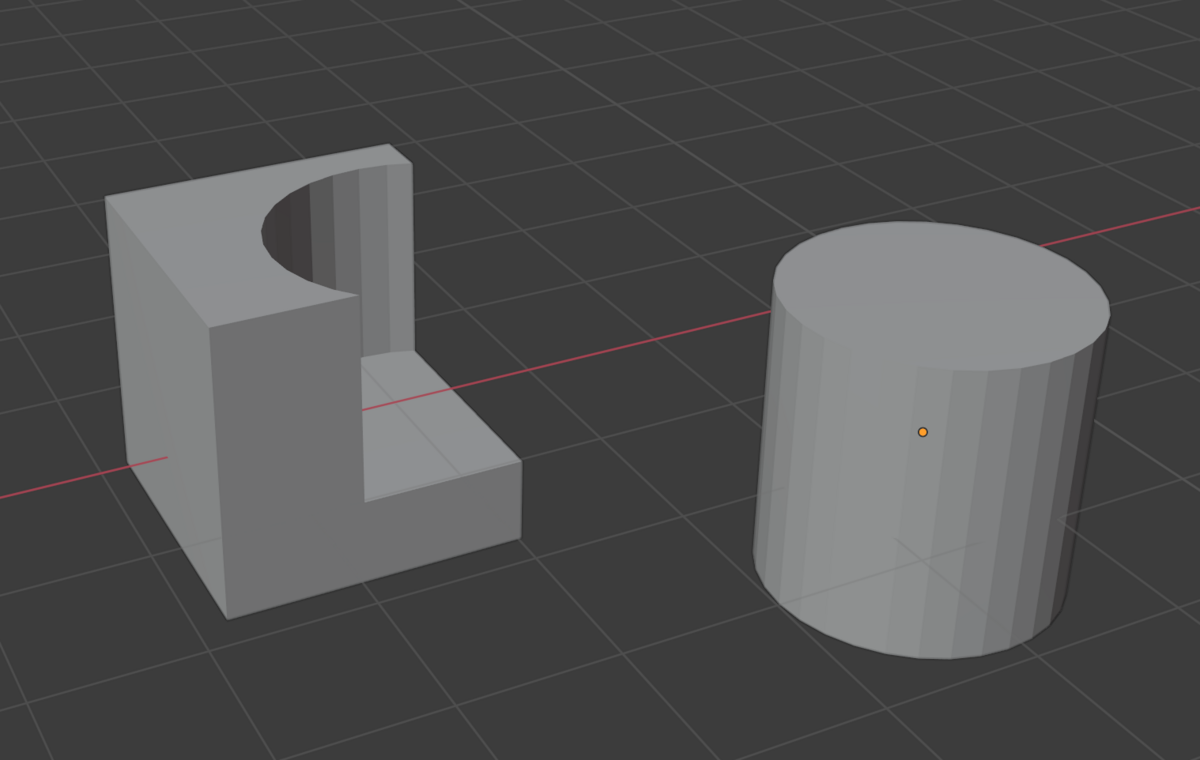
ただ、このようにしてしまうと、もう元には戻せません。破壊的変更が適用される、みたいな感じでしょうか。
Unityにインポートした際の問題点
実際に上記を.fbxにエクスポートして、UnityのAssetsにインポートした結果を見てみましょう。

このように、bool toolを使った場合は型抜きが実行されぬままの結果として表示され、かつ、編集もできないと言う事態が起きてしまいます。 一方モディファイアーで実行したものは型抜きは実行されているという結果でした。
bool toolで認識が誤っていた点として、bool toolが「モディファイアー」扱いされていると認識し、.fbxにエクスポートする前にはモディファイアーを「適用」して(つまり、もう戻せなくする)エクスポートに挑んだのですが、それでもUnity側では期待した通りには解釈されなかった点でした。
結果、「型抜き使っている箇所は、Unityにインポートする前に、モディファイアーのブーリアンに置き換えよ」ということでした。